「你該嚐試新鮮照片雲端儲存、分享的方式 flickr 帶給你新體驗」
換手機最麻煩的就是照片儲存、備分,有時一不小心手機掉了,或是換手機不知該如何備份出自己心愛的照片,flickr 現在全新大改版,帶給你最新的照片儲存的方式。
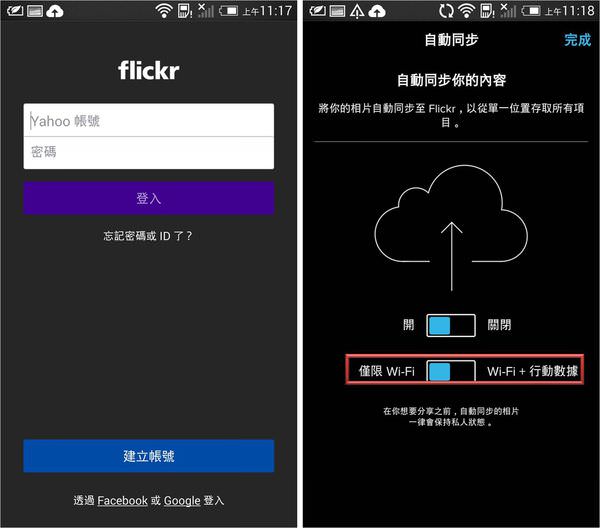
圖02.
當你安裝好 flickr 後開啟程式,會先要求登入資訊,由於flickr 日前就已經開始建議使用者回歸 Yahoo 帳號來登入,在這裡不建議再透過 Facebook 或是 Google 來登入。
而一登入後就馬上設定 「自動同步」 的功能,這功能非常好用,也是本篇要幫大家介紹的,也許你現在是用 Dropbox 同步手機照片,但這樣子會佔上不少 Dropbox 空間,照片一多就會吃不消,而 flickr 擁有 1TB 超大容量,絕對讓你怎麼拍也不用必。
當設定開啟自動同步後,建議再設定 「僅限Wi-fi」,如果不勾選的話,每拍一張照片就會透過 3G 訊號上傳照片,很吃你每月上網傳輸容量,就算是吃到飽也會托累你上網速度,這一點要先留意。
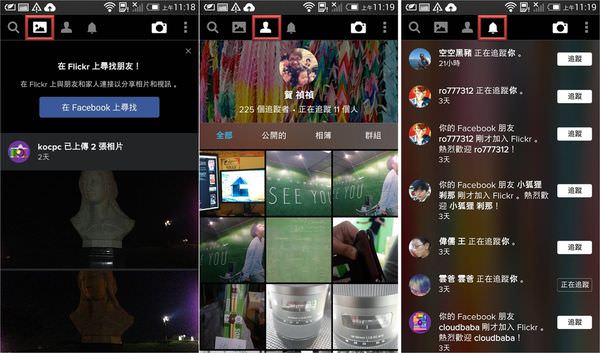
圖03.
flickr 自 2014 年 05 月大改版躍進到 V3.0 後,介面改善的非常精簡,一目了然,可以簡單區分三大區塊。
左邊可以動態閱讀你所追縱朋友最新上傳的照片,中間則是管理你所有 flickr 的相簿、照片,而右邊則是一些好友互動動態消息。
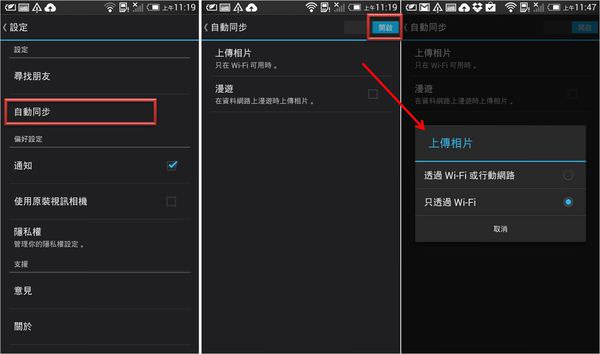
圖04.
若一開始忘了設定開啟自動同步功能,你也能可以從設定中再次開啟,進一步,再重新設定同步方式。
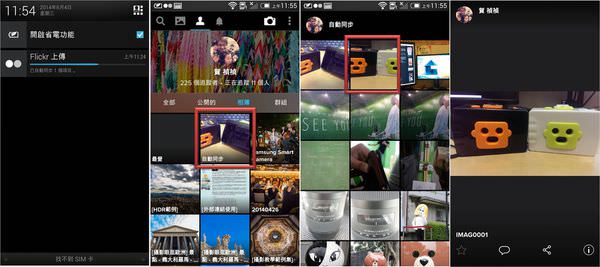
圖06
如果你是設定透過 Wi-Fi 連線下同步,那麼拍完後,會發現 flickr 會在背景自動幫我們同步照片,無需再去設定,你會發現會多了一本相簿是 「自動同步」,點進來就能發現我們剛剛的照片,完全自動化。
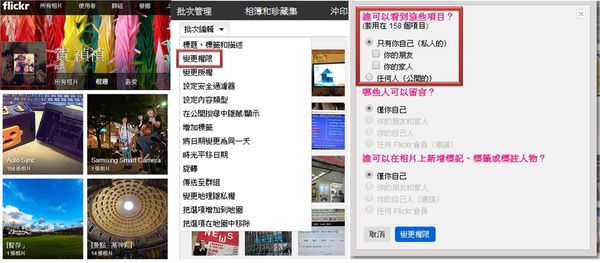
圖07.
擔心手機上傳照片被人看見怎麼辦? 你可以到 WEB 版介面來設定 AutoSync 自動同步這本相簿閱讀權限,設定為 「私人」 就沒有問題嘍。
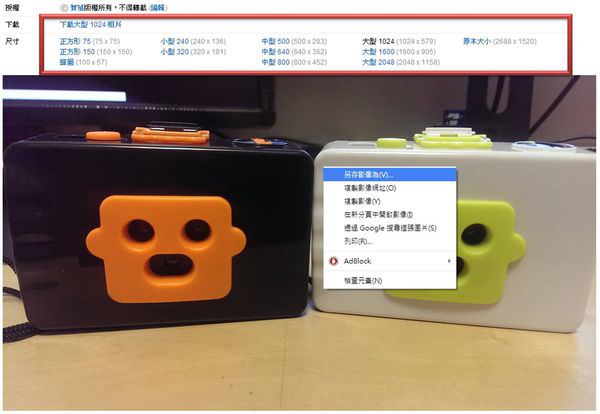
圖08.
存在 flickr 的好處多多大家都知道, flickr 會自動幫我們縮圖成不同大小像素尺吋,你可以選擇你想要的規格,點擊後在 “另存影像” 就可以下載到電腦自己使用嘍!




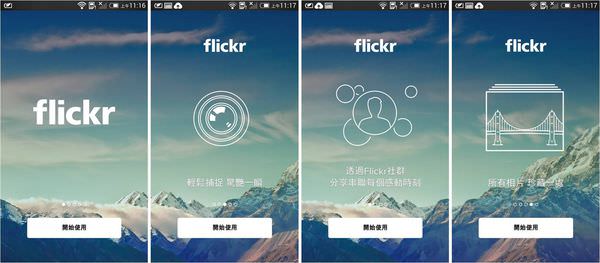

![[攝影趣事120] 我對 Nikon Z63 的定位看法 – Nikon 產品佈局的拐點從這台 Nikon Z6III 開始 [攝影趣事120] 我對 Nikon Z63 的定位看法 – Nikon 產品佈局的拐點從這台 Nikon Z6III 開始](https://i2.wp.com/hojenjen.com/wp-content/uploads/2024/06/20240621152306_0_4ac9c6.jpg?quality=90&zoom=2&ssl=1&resize=350%2C233)

![[攝影趣事] 對 Canon EOS R5M2 重點規格整理,以及對 Sony/Nikon 的期望 [攝影趣事] 對 Canon EOS R5M2 重點規格整理,以及對 Sony/Nikon 的期望](https://i0.wp.com/hojenjen.com/wp-content/uploads/2024/09/20240902142220_0_7a153c.png?quality=90&zoom=2&ssl=1&resize=350%2C233)
![[玩攝影114] CFexpress B to M.2 2230 SSD,M.2 SSD 轉接 CFExpress Type-B [玩攝影114] CFexpress B to M.2 2230 SSD,M.2 SSD 轉接 CFExpress Type-B](https://i1.wp.com/hojenjen.com/wp-content/uploads/2024/01/20240114220755_0.jpg?quality=90&zoom=2&ssl=1&resize=350%2C233)
![[攝影趣事123] 拜登最後一次演講,記者們都用什麼相機 [攝影趣事123] 拜登最後一次演講,記者們都用什麼相機](https://i0.wp.com/hojenjen.com/wp-content/uploads/2024/07/20240728033809_0_6254dd.jpg?quality=90&zoom=2&ssl=1&resize=350%2C233)
![[攝影趣事122] 拍照要不要挶泥於光圈、快門、感光度,專注在構圖就好 [攝影趣事122] 拍照要不要挶泥於光圈、快門、感光度,專注在構圖就好](https://i0.wp.com/hojenjen.com/wp-content/uploads/2024/07/20240727165050_0_542df9-scaled.jpg?quality=90&zoom=2&ssl=1&resize=350%2C233)

![[想攝影147] 一邊錄影,一邊拍照 [想攝影147] 一邊錄影,一邊拍照](https://i0.wp.com/hojenjen.com/wp-content/uploads/2025/06/20250603132228_0_a45341.png?resize=350%2C233&quality=90&zoom=2&ssl=1)
![[攝影趣事121] 談談 Canon EOS R1,從連拍續航力角度切入 [攝影趣事121] 談談 Canon EOS R1,從連拍續航力角度切入](https://i1.wp.com/hojenjen.com/wp-content/uploads/2024/07/20240719153924_0_57b7bb.png?quality=90&zoom=2&ssl=1&resize=350%2C233)
![[攝影趣事] 對 Canon EOS R5M2 重點規格整理,以及對 Sony/Nikon 的期望](https://i1.wp.com/hojenjen.com/wp-content/uploads/2024/09/20240902142220_0_7a153c.png?resize=2000%2C675)
![[攝影趣事123] 拜登最後一次演講,記者們都用什麼相機](https://i2.wp.com/hojenjen.com/wp-content/uploads/2024/07/20240728033809_0_6254dd.jpg?resize=1620%2C1080)
![[攝影趣事122] 拍照要不要挶泥於光圈、快門、感光度,專注在構圖就好](https://i1.wp.com/hojenjen.com/wp-content/uploads/2024/07/20240727165050_0_542df9-scaled.jpg?resize=2560%2C1707)
![[攝影趣事121] 談談 Canon EOS R1,從連拍續航力角度切入](https://i2.wp.com/hojenjen.com/wp-content/uploads/2024/07/20240719153924_0_57b7bb.png?resize=1072%2C614)
![[攝影趣事120] 我對 Nikon Z63 的定位看法 – Nikon 產品佈局的拐點從這台 Nikon Z6III 開始](https://i0.wp.com/hojenjen.com/wp-content/uploads/2024/06/20240621152306_0_4ac9c6.jpg?resize=663%2C474)
![[攝影趣事119] 你追求的攝影,是什麼](https://i0.wp.com/hojenjen.com/wp-content/uploads/20230123012133_6.jpg?resize=1200%2C800)

